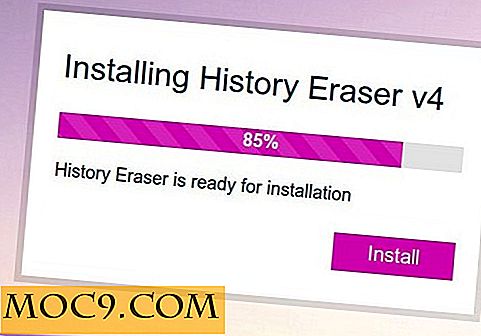Slik legger du til en avmerkingsboks og egendefinerte kuler i Microsoft Word
Nylig opprettet jeg et grovt utkast til undersøkelsesskjema ved hjelp av Microsoft Office Word. Men ved arbeid halvveis ble jeg fanget i et dilemma om hvordan du legger til en avkrysningsboks for hvert element som gjør det mulig for leseren å markere dem. Jeg hørte at programvaren har denne funksjonen, men jeg var ikke sikker på hvor jeg skulle finne den. Etter noen forsøk fant jeg vel ikke bare boksens skjemakontroll, men også tilpassede kuler i biblioteket.
Microsoft Office Word er fullpakket med ganske mange alternativer i båndet. Men for nå vil vi fokusere på de små tingene: kulene. Standarddesignet er en svart sirkulær prikk. Du kan også endre den til en pil, diamant eller sjekk blant andre alternativer.
Hvordan legge til en avkrysningsboks i elementer og egendefinerte kuler
1. Start Microsoft Word og klikk på den lille pilen ved siden av kulene.

2. Pilen er en rullegardinmeny for kulen og dokumentbiblioteket. Klikk på "Define New Bullet."

3. En "Tilpass Bulleted List" -vinduet dukker opp; Klikk på "Bullet" -knappen, som er mellom "Font" og "Bilde" som er funnet på venstre side.

4. Når du klikker på "Bullet", vises et popup-vindu "Symbol". Du får se prikk symbolet som valgt fordi det er standard en. Klikk på "Symbol" -knappen og fontmenyen vises.

5. Rull og finn "Wingdings 2" -fonten, og du får se boksen under.

6. Velg ønsket boks design på vinduet og klikk "OK". Du kan også sjekke "Wingdings 1" og "Wingdings 3" -skrifter for flere alternativer.
7. Du vil se avkrysningsboksen i kulebiblioteket akkurat som standardene. Du kan legge til en avmerkingsboks i flere elementer.

Merk: Disse boksene kan ikke merkes digitalt - de gjelder bare for trykte dokumenter.
Hvis du vil legge inn en enkelt boks ved siden av et element, går du til rullegardinmenyen under "Nylige brukte kuler", og merker av.

Det er også mulig å sette innholdskontroll på avmerkingsboksene, men du må aktivere fanen Utviklere, og det er også en advarsel.
Slik legger du til avkrysningsboks med innholdskontroll
For å aktivere kategorien "Utviklere" og integrere innholdskontrollen i avmerkingsboksene, må vi navigere i Microsoft Office Word-innstillingene.
For Windows-brukere: klikk på et hvilket som helst sted i Word-panelet og velg "Tilpass båndet." Du får se alternativet "Utvikler"; klikk og klikk deretter "OK".
For OS X-brukere: Gå til "Innstillinger -> Bånd" og sjekk alternativet "Utvikler".

Konklusjon
Enten du er Windows eller Mac OS X-brukere, vises "Check Box" i båndet. Det er imidlertid en advarsel at du ikke kan legge til et avkrysningsrute i flere elementer som hvordan du legger til standardkoder. Det krever at du manuelt legger til en avkrysningsboks i en oppgaveliste eller undersøkelse, noe som er ganske kjedelig (kopiere og lime) - en funksjon som ikke vil gjøre ditt tekniske liv lettere - men det fungerer.

For å merke det, høyreklikk boksen og velg "Egenskaper" og endre Standardverdien til "Sjekket."

Gi meg beskjed om hvordan det fungerer for deg.

![Deaktiver forhåndsvisning av vedlegg i e-post [Mac]](http://moc9.com/img/disable-attachment-previews-mail-icons.jpg)


![Slik manipulerer PDF-filer med PDF-kjede [Linux]](http://moc9.com/img/chain.jpg)

![Hvordan gjøre bedre bruk av Facebook-hendelser på mobilen din [Android]](http://moc9.com/img/appoiUS-login.jpg)